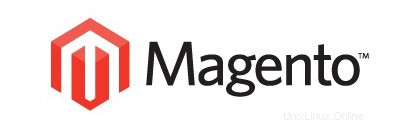
In diesem Tutorial zeigen wir Ihnen, wie Sie Magento auf CentOS 8 installieren. Für diejenigen unter Ihnen, die es nicht wussten, Magento ist eine der weltweit am häufigsten verwendeten Anwendungen zur Verwaltung von E- E-Commerce-Websites. Magento ist vollständig anpassbar, um die Anforderungen des Benutzers zu erfüllen, und ermöglicht es ihm, innerhalb von Minuten einen voll funktionsfähigen Online-Shop zu erstellen und zu starten. Magento verwendet das relationale Datenbankverwaltungssystem MySQL, die Programmiersprache PHP und Elemente des Zend Framework.
Dieser Artikel geht davon aus, dass Sie zumindest über Grundkenntnisse in Linux verfügen, wissen, wie man die Shell verwendet, und vor allem, dass Sie Ihre Website auf Ihrem eigenen VPS hosten. Die Installation ist recht einfach und setzt Sie voraus im Root-Konto ausgeführt werden, wenn nicht, müssen Sie möglicherweise 'sudo hinzufügen ‘ zu den Befehlen, um Root-Rechte zu erhalten. Ich zeige Ihnen Schritt für Schritt die Installation von Magento auf einem CentOS 8.
Voraussetzungen
- Ein Server, auf dem eines der folgenden Betriebssysteme ausgeführt wird:CentOS 8.
- Es wird empfohlen, dass Sie eine neue Betriebssysteminstallation verwenden, um potenziellen Problemen vorzubeugen.
- Ein
non-root sudo useroder Zugriff auf denroot user. Wir empfehlen, alsnon-root sudo userzu agieren , da Sie Ihr System beschädigen können, wenn Sie als Root nicht aufpassen.
Installieren Sie Magento auf CentOS 8
Schritt 1. Beginnen wir zunächst damit, sicherzustellen, dass Ihr System auf dem neuesten Stand ist.
sudo dnf clean all sudo dnf update
Schritt 2. LAMP-Server installieren.
Ein CentOS 8 LAMP-Server ist erforderlich. Wenn Sie LAMP nicht installiert haben, können Sie unserer Anleitung hier folgen.
Schritt 3. Composer installieren.
Composer ist ein Abhängigkeitsmanager für PHP, den Magento verwendet, um alle Komponenten für Magento herunterzuladen. Sie können Composer mit dem folgenden Befehl installieren:
curl -sS https://getcomposer.org/installer | php mv composer.phar /usr/local/bin/composer
Schritt 4. Laden Sie Magento auf CentOS 8 herunter und installieren Sie es.
Laden Sie zuerst die neueste Version von Magento aus dem Git-Repository mit dem folgenden Befehl herunter:
cd /var/www/html wget https://github.com/magento/magento2/archive/2.3.zip
Entpacken Sie das Magento-Archiv in das Dokumentenstammverzeichnis auf Ihrem Server:
unzip 2.3.zip mv magento2-2.3 magento2
Ändern Sie als Nächstes das Verzeichnis zu magento2 und installieren Sie alle Magento-Abhängigkeiten mit dem folgenden Befehl:
cd /var/www/html/magento2 composer update composer install
Erstellen Sie danach die Magento-Crontab, um Aufgaben zu planen:
./bin/magento cron:install
Schritt 5. MariaDB für Magento konfigurieren.
Standardmäßig ist MariaDB nicht gehärtet. Sie können MariaDB mit mysql_secure_installation sichern Skript. Sie sollten jeden Schritt sorgfältig lesen und befolgen, der ein Root-Passwort festlegt, anonyme Benutzer entfernt, Remote-Root-Login verbietet und die Testdatenbank und den Zugriff auf die sichere MariaDB entfernt:
mysql_secure_installation
Konfiguriere es so:
- Set root password? [Y/n] y - Remove anonymous users? [Y/n] y - Disallow root login remotely? [Y/n] y - Remove test database and access to it? [Y/n] y - Reload privilege tables now? [Y/n] y
Als Nächstes müssen wir uns bei der MariaDB-Konsole anmelden und eine Datenbank für Magento erstellen. Führen Sie den folgenden Befehl aus:
mysql -u root -p
Dadurch werden Sie zur Eingabe eines Passworts aufgefordert, geben Sie also Ihr MariaDB-Root-Passwort ein und drücken Sie die Eingabetaste. Sobald Sie sich bei Ihrem Datenbankserver angemeldet haben, müssen Sie eine Datenbank für erstellen Magento-Installation:
MariaDB [(none)]> CREATE DATABASE magentodb; MariaDB [(none)]> GRANT ALL ON magentodb.* TO magento@localhost IDENTIFIED BY 'your-password'; MariaDB [(none)]> flush privileges; MariaDB [(none)]> exit;
Schritt 6. Apache für Magento konfigurieren.
Nun erstellen wir mit dem folgenden Befehl eine virtuelle Apache-Host-Konfigurationsdatei für Magento:
nano /etc/httpd/conf.d/magento.conf
Fügen Sie die folgenden Zeilen hinzu:
<VirtualHost *:80> ServerAdmin [email protected] ServerName example.com DocumentRoot /var/www/html/magento2/ DirectoryIndex index.php <Directory /var/www/html/magento2/> Options Indexes FollowSymLinks MultiViews AllowOverride All Order allow,deny allow from all </Directory> ErrorLog /var/log/httpd/magento_error.log CustomLog /var/log/httpd/magento_access.log combined </VirtualHost>
Speichern und schließen Sie die Datei. Starten Sie den Apache-Dienst neu, damit die Änderungen wirksam werden:
systemctl restart httpd.service
Schritt 7. Installieren Sie ein SSL-Zertifikat.
Laden Sie zuerst die erforderlichen Pakete herunter und erstellen Sie eine neue Systembinärdatei:
wget https://dl.eff.org/certbot-auto sudo mv certbot-auto /usr/local/bin/certbot-auto sudo chown root /usr/local/bin/certbot-auto sudo chmod 0755 /usr/local/bin/certbot-auto
Führen Sie als Nächstes den Befehl certbot aus, der alle seine Abhängigkeiten herunterlädt und installiert:
sudo /usr/local/bin/certbot-auto --apache
Schritt 8. Zugriff auf Magento E-Commerce.
Magento ist standardmäßig auf HTTP-Port 80 verfügbar. Öffnen Sie Ihren bevorzugten Browser und navigieren Sie zu https://your-domain.com/ oder https://server-ip-address und führen Sie die erforderlichen Schritte aus, um die Installation abzuschließen. Wenn Sie eine Firewall verwenden, öffnen Sie bitte Port 80, um den Zugriff auf das Control Panel zu ermöglichen.
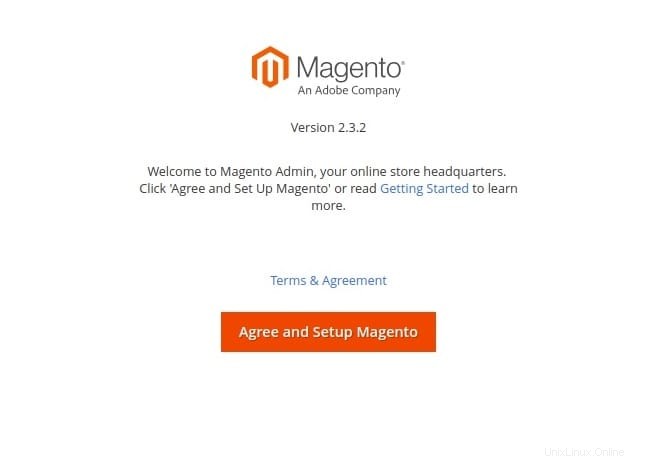
Herzlichen Glückwunsch! Sie haben Magento erfolgreich installiert. Vielen Dank, dass Sie dieses Tutorial zur Installation von Magento eCommerce auf Ihrem CentOS 8-System verwendet haben. Für zusätzliche Hilfe oder nützliche Informationen empfehlen wir Ihnen, die offizielle Magento-Website zu besuchen.